目录
官方文档
官方下载地址
国内代理
LookingGlass配置
1.所需配置
- usb-c数据线;
- HDMI;
- 窥镜(此处准备的是"Looking Glass Portrait"版本);
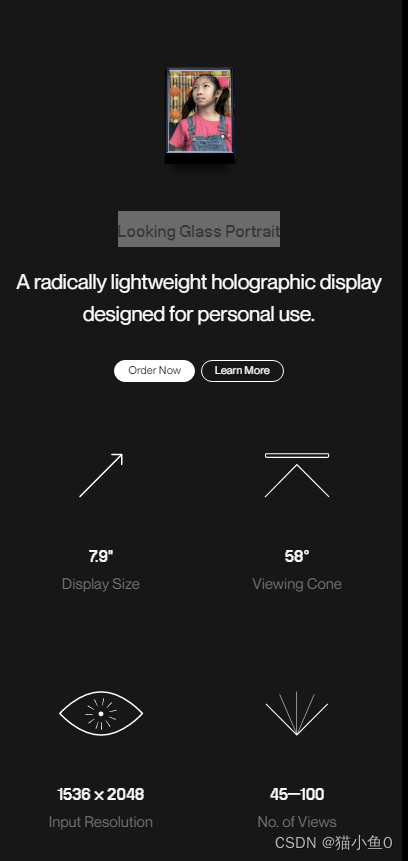
2.配置流程
1.将LookingGlass连接主机;
2.下载HoloPlayService,并打开;
3.下载HoloPlayStudio;(可以通过HoloPlayStudio上传照片);
4.使用DesktopMode,HDMI连接,之后右键-显示设置-检测显示器(发现显示器后)-拓展这些显示器;
问题记录:
1.上传过程中可以将LookingGlass关闭后上传,上传成功后打开;
2.照片上传后会出现图片显示大小错误,此处上传官方demo,之后就显示正常;
3.使用LookingGlass之前必须打开HoloPlayService;
4.使用DesktopMode配置失败,无反应:1.检查HoloPlayService是否开启;2.删除显示设置中检测到的多余的不正确的显示器,删除后重新拓展这些显示器;
仅做记录使用
Blender配置流程
上述官网有详细配置流程
配置流程:
1.下载Blender,当前LookingGlass插件需要Blender 2.93或者更高版本,至上述官网下载;
2.至上述LookingGlass或者国内代理网站下载Blender插件;

3.打开Blender,Edit → Preferences → Add-ons → Install....;

4.配置成功后出现如下窗口;

5.制作好模型后,调节相应的参数直接RenderQuit 即可,导出图如下:

6.通过holoplaystudio导入;

7.设置图片参数:

8.SYNC PLAYLIST(最好在关机状态上传);
问题记录:
1.Blender渲染导出的时候会出现白点,这时候可以关闭重新渲染;
2.导出之前可以设置为8K或者108View等设置,在LookingGlass上呈现的效果会更清晰;
3.Blender要注意角度调;
4.通过HoloplayStudio导入LookingGlass的时候,重新开机的时候可能不会出现图片,可以重启几次试试;
Unity配置流程
可以在上述官方文档中找到相应流程;
此处有官方Unity配置教程:官方Unity配置教程;
Unity官网下载:Unity下载;
配置流程:
1.导入HoloplayUnity包;

2. 打开Unity之后将资源导入:Assets > Import Package > Custom Package;
3.将LookingGlass配置为DesktopMode;
4.配置之后的界面如下;






















 944
944

 被折叠的 条评论
为什么被折叠?
被折叠的 条评论
为什么被折叠?








